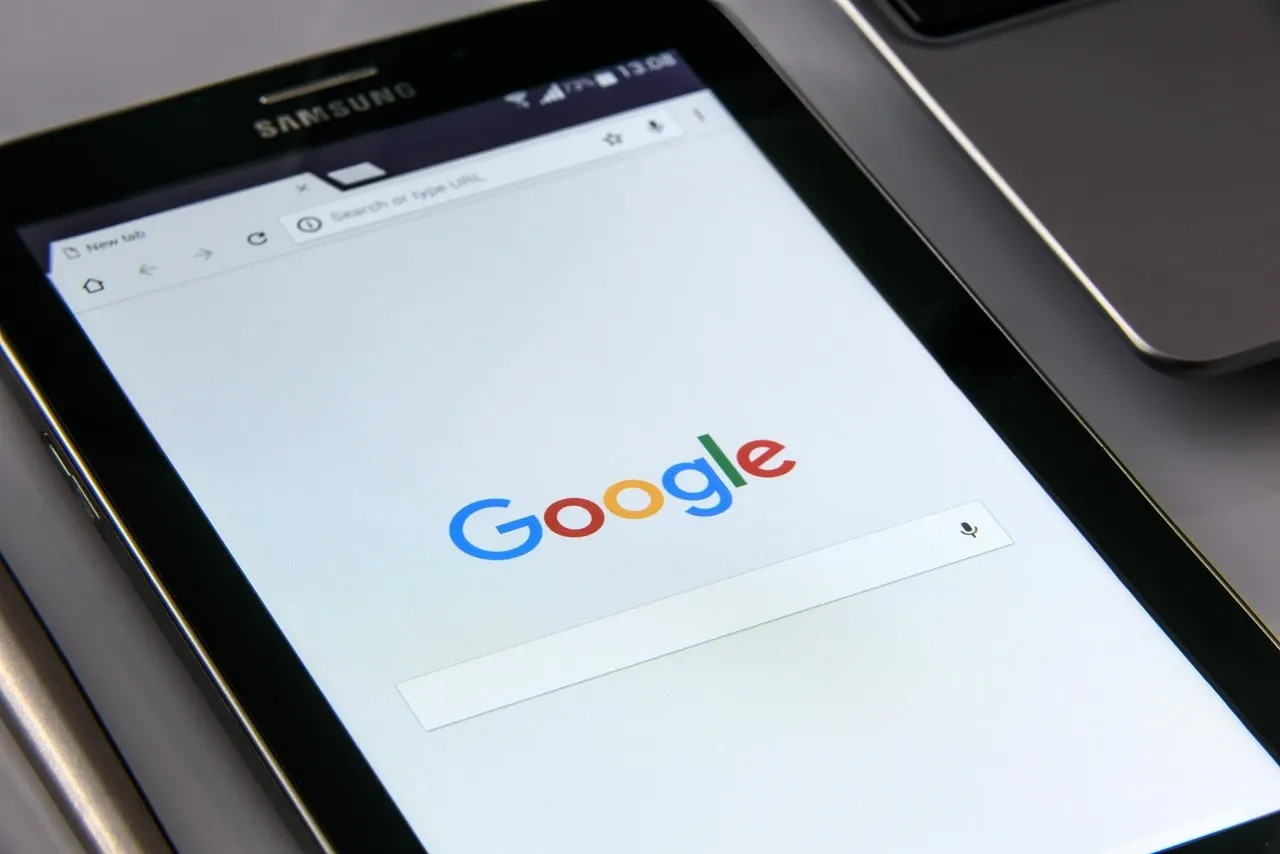Jika HP Android kamu terus-terusan mengalami error “Google terus berhenti” atau “Google has stopped“, maka kamu wajib tahu bagaimana cara mengatasi nya.
Dalam artikel ini, Bid TIK Kepri akan berbagi tentang cara memperbaiki aplikasi Google yang terus berhenti. Jadi simak artikel ini sampai habis untuk mengetahuinya.
Seperti yang kita tahu, Google merupakan aplikasi yang selalu ada di perangkat Android. Fungsinya bermacam-macam, tapi yang jelas aplikasi Google ini dibutuhkan di Android agar bisa menjalankan semua aplikasi milik Google.
Jika aplikasi Google telah berhenti di HP Android, tentunya ini akan mengganggu performa dan mungkin saja bisa berdampak pada aplikasi Google lain seperti Layanan Google Play, Gmail, Youtube, Maps dan lain sebagainya.
Maka dari itu, simak tutorial cara mengatasi Google terus berhenti di HP Android berikut ini. Cara ini bisa diterapkan pada semua HP Android, seperti Samsung, Xiaomi, Oppo, Vivo, Realme, Poco, Redmi, Infinix, Asus dan lainnya.
Cara Memperbaiki Google Terus Berhenti di HP Android
1. Restart HP
Langkah pertama yang bisa kamu lakukan adalah restart HP kamu. Kadang-kadang, masalah sederhana seperti ini bisa diatasi dengan me-restart perangkat.
Matikan HP kamu sepenuhnya, tunggu beberapa detik, lalu nyalakan kembali. Setelah restart, coba buka aplikasi Google dan periksa apakah masalahnya telah teratasi.
2. Hapus Cache Aplikasi Google
Cache adalah data sementara yang disimpan oleh aplikasi untuk mempercepat waktu muat.
Namun, kadang-kadang cache yang rusak bisa menyebabkan aplikasi berhenti bekerja dengan benar.
Untuk menghapus cache Google, simak panduannya di bawah ini.
- Buka “Pengaturan” di HP mu.
- Scroll ke bawah dan cari menu “Aplikasi”.
- Kemudian pilih aplikasi “Google” dalam daftar aplikasi.
- Selanjutnya pilih “Penyimpanan” atau “Storage”.
- Klik “Hapus Cache” atau “Clear Cache” dan tunggu proses selesai.
Setelah selesai, coba buka aplikasi Google dan periksa apakah masalah Google terus berhenti sudah teratasi.
3. Hapus Data Aplikasi Google
Jika menghapus cache tidak memperbaiki masalah, langkah selanjutnya adalah menghapus data aplikasi Google.
Tapi ingat bahwa tindakan ini akan menghapus semua pengaturan dan data yang terkait dengan aplikasi Google, termasuk akun yang telah kamu masukkan.
Untuk menghapus data, lihat caranya berikut ini:
- Masuk ke menu “Pengaturan” atau “Settings”.
- Buka menu “Aplikasi” atau “Apps”.
- Scroll ke bawah dan pilih aplikasi “Google”.
- Kemudian pilih “Penyimpanan” atau “Storage”.
- Pilih “Hapus Data” atau “Clear Data” dan konfirmasi tindakan tersebut.
Setelah selesai, coba buka aplikasi Google dan login lagi dengan akun gmail mu.
4. Uninstall Updates Aplikasi Google
Jika langkah-langkah sebelumnya tidak berhasil, kamu bisa mencoba menghapus pembaruan terbaru dari aplikasi Google.
Mungkin ada konflik antara pembaruan terbaru dan perangkat kamu yang menyebabkan masalah.
Untuk menghapus pembaruan aplikasi Google, ikuti tutorialnya di bawah ini:
- Masuk ke menu “Pengaturan” atau “Settings”.
- Buka menu “Aplikasi” atau “Apps”.
- Scroll ke bawah dan pilih aplikasi “Google”.
- Selanjutnya pilih “Uninstall Updates“.
- Konfirmasi tindakan tersebut.
Setelah selesai, coba buka aplikasi Google dan periksa apakah masalahnya sudah teratasi. Jika ya, pastikan untuk mengizinkan pembaruan hanya dari sumber yang terpercaya.
5. Update Google ke Versi Terbaru
Terakhir, pastikan kamu menggunakan versi terbaru aplikasi Google. Kadang-kadang, masalah ini bisa diatasi dengan menginstal pembaruan terbaru yang mungkin telah dirilis untuk memperbaiki bug dan masalah lainnya.
Buka Google Play Store di perangkat kamu, cari “Google”, dan jika tersedia, pilih “Update” untuk memperbarui aplikasi ke versi terbaru.
Akhir Kata
Nah, begitulah cara untuk mengatasi Google terus berhenti di HP Android. Dengan mengikuti langkah-langkah di atas, seharusnya kamu bisa mengatasi masalah Google has stopped.
Jika masalah masih berlanjut, disarankan untuk membawa HP ke tukang service atau pergi ke Service Center resmi HP mu.